Google Play Маркет - это основной источник загрузки приложений для миллионов пользователей Android. Однако, как и любое другое приложение, Google Play может иногда столкнуться с проблемами, связанными с кэшем, который может замедлить работу устройства и загрузку приложений. Чтобы решить эти проблемы и улучшить производительность вашего устройства, очистка кэша Google Play Маркета может стать полезным решением.
Очистка кэша - это процесс удаления временных данных, которые приложение сохраняет на вашем устройстве для улучшения скорости и производительности. При очистке кэша Google Play Маркета вы не удалите приложения или данные, но избавитесь от временных файлов, которые могут замедлять работу приложения.
В этой статье мы рассмотрим несколько эффективных методов очистки кэша Google Play Маркета на Android, которые помогут вам улучшить производительность устройства и увеличить скорость загрузки приложений. Следуйте инструкциям ниже, чтобы узнать, как просто и быстро очистить кэш Google Play Маркета на своем устройстве Android.
Полезные советы для очистки кэша Google Play Маркета
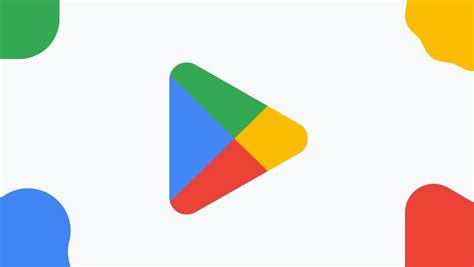
1. Используйте встроенные настройки приложения: Для начала, попробуйте очистить кэш Google Play Маркета через само приложение. Для этого зайдите в настройки приложения на своем устройстве, найдите Google Play Маркет в списке установленных приложений и выберите опцию "Очистить кэш".
2. Перезагрузите устройство: Иногда очистка кэша через настройки приложения не помогает. Попробуйте перезагрузить ваше устройство после удаления кэша Google Play Маркета. Это может помочь обновить системные процессы и ускорить работу приложения.
3. Используйте сторонние приложения для очистки кэша: Если проблема с кэшем Google Play Маркета сохраняется, вы можете воспользоваться сторонними приложениями для очистки кэша на вашем устройстве. Некоторые из них предлагают более продвинутые инструменты для управления кэшем и временными файлами.
4. Отключите и включите учетную запись Google: Иногда проблемы с кэшем могут быть связаны с вашей учетной записью Google. Попробуйте временно отключить ее на устройстве, а затем снова включить. Это может помочь обновить данные и настройки приложения Google Play Маркет.
5. Обновите приложение Google Play Маркет: Убедитесь, что ваше приложение Google Play Маркет обновлено до последней версии. Новые версии приложения могут исправить проблемы с кэшем и улучшить общую производительность.
Методы удаления ненужных данных
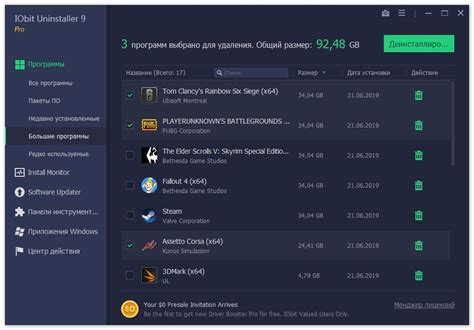
| Метод | Описание |
| 1. Вручную через настройки | Перейдите в настройки приложения Google Play Маркет и выберите "Очистить кэш". |
| 2. С помощью приложений для оптимизации | Используйте специализированные приложения для управления кэшем и удаления временных файлов. |
| 3. Периодическая очистка | Установите регулярное удаление кэша через настройки устройства или сторонние приложения. |
| 4. Очистка кэша при провале загрузок | Если установка или обновление приложения завершилось неудачно, попробуйте очистить кэш для повторной попытки. |
Использование встроенных инструментов смартфона
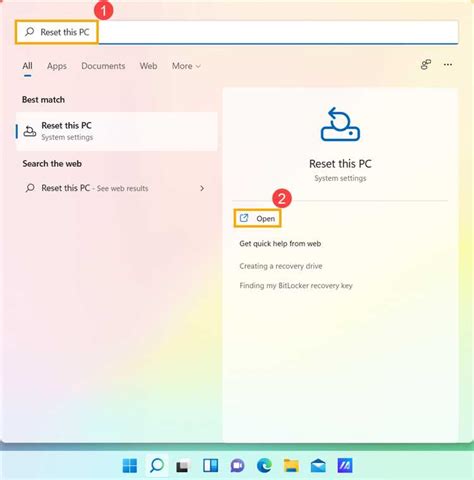
Если вы хотите освободить место на своем устройстве Android, чтобы ускорить работу Google Play Маркета, то воспользуйтесь настройками самого смартфона.
1. Очистка кэша через настройки: перейдите в "Настройки" - "Приложения" - "Google Play Маркет" и нажмите "Очистить кэш". Этот простой шаг поможет удалить накопившиеся временные файлы и ускорить загрузку магазина.
2. Использование встроенного менеджера приложений: многие современные смартфоны имеют встроенные инструменты для управления приложениями. Вы можете отслеживать размер кэша приложений, удалить ненужные данные и очистить память устройства.
3. Перезагрузка устройства: периодическая перезагрузка смартфона поможет освободить оперативную память и ускорить его работу. После перезагрузки Google Play Маркет может работать быстрее и стабильнее.
Очистка кэша приложений вручную
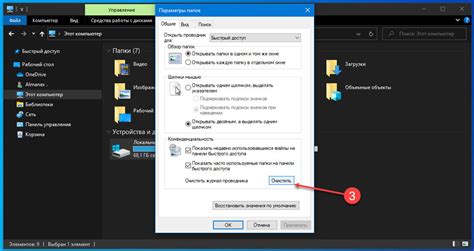
Шаг 1: Откройте настройки вашего устройства Android.
Шаг 2: Найдите раздел "Приложения" или "Приложения и уведомления" в меню настроек.
Шаг 3: В списке установленных приложений найдите приложение, кэш которого вы хотите очистить (например, Google Play Маркет).
Шаг 4: Нажмите на выбранное приложение, чтобы открыть его информацию.
Шаг 5: В разделе информации о приложении найдите и нажмите кнопку "Очистить кэш".
Шаг 6: Подтвердите действие, нажав на кнопку "Очистить кэш".
Шаг 7: Кэш приложения будет удален, и вы можете закрыть настройки.
Применение приложений-оптимизаторов

Если вам неудобно или вам сложно выполнять ручную очистку кэша в Google Play Маркете, то можно воспользоваться специальными приложениями-оптимизаторами. Они позволяют быстро и эффективно удалить ненужные файлы, временные данные и кэш различных приложений, включая Google Play Маркет.
Такие приложения могут анализировать состояние вашего устройства, выявлять места, где можно освободить память, и предлагать оптимальное решение. Они делают процесс очистки кэша более автоматизированным и удобным.
Популярными оптимизаторами для Android являются Clean Master, CCleaner, AVG Cleaner, и другие. Вы можете скачать их из Google Play Маркета и установить на свое устройство для удобного управления кэшем и памятью.
Чистка кэша Google Play Маркета без дополнительных программ
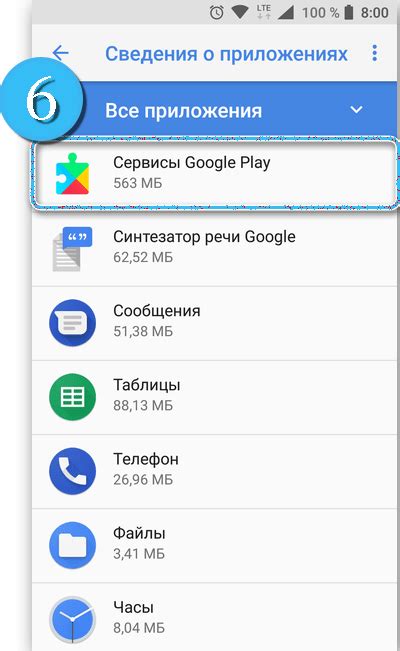
Для того чтобы провести очистку кэша Google Play Маркета без использования дополнительных программ, следуйте простым шагам:
| 1. | Откройте на своем устройстве раздел "Настройки". |
| 2. | Найдите и выберите раздел "Приложения" или "Управление приложениями". |
| 3. | Прокрутите список установленных приложений до тех пор, пока не найдете Google Play Маркет. |
| 4. | Выберите Google Play Маркет, чтобы открыть подробную информацию о приложении. |
| 5. | Нажмите на кнопку "Очистить кеш", которая находится в разделе информации о приложении. |
| 6. | Подтвердите действие, нажав кнопку "ОК". |
Регулярная очистка для улучшения работы устройства

Регулярная очистка кэша Google Play Маркета самая простая и эффективная мера для улучшения работы вашего устройства. Чем чаще вы производите очистку кэша, тем быстрее работает приложение и операционная система в целом. Повторяйте эту процедуру регулярно, например, раз в неделю, чтобы избежать накопления ненужных данных и ускорить работу вашего смартфона или планшета.
Польза от очистки кэша для Android-устройств
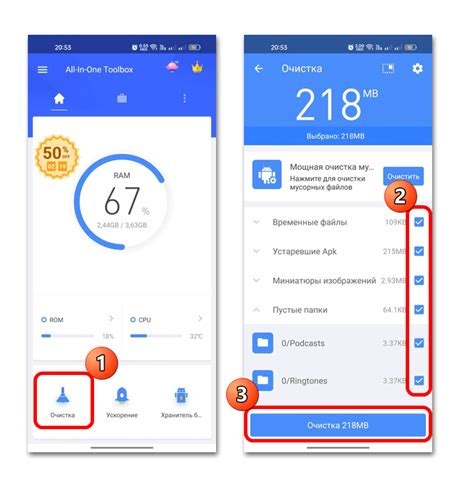
Очистка кэша приложений на Android-устройствах может принести несколько преимуществ:
- Ускорение работы устройства: почистив кэш, вы освободите драгоценное пространство на устройстве и улучшите его производительность.
- Решение проблем с приложениями: некоторые приложения могут работать некорректно из-за накопленных в кэше данных, поэтому их очистка может помочь в решении проблем.
- Экономия трафика: кэш приложений также может содержать большие объемы данных, что ведет к излишнему использованию мобильного трафика. После очистки кэша вы можете сэкономить на трафике.
В целом, очистка кэша регулярно помогает поддерживать ваше устройство в оптимальном состоянии, снижая вероятность возникновения различных проблем и улучшая его общую производительность.
Вопрос-ответ

Как часто нужно очищать кэш Google Play Маркета на Android?
Частота очистки кэша Google Play Маркета зависит от интенсивности использования приложения. Рекомендуется проверять состояние кэша и проводить его очистку при возникновении проблем с плавностью работы приложения или загрузкой контента.
Существует ли возможность очистки кэша Google Play Маркета автоматически?
Нет, встроенной автоматической функции очистки кэша в Google Play Маркете нет. Очистку кэша необходимо проводить вручную через настройки приложения.
Что происходит при очистке кэша Google Play Маркета на Android?
При очистке кэша Google Play Маркета на Android удаляются временные файлы, хранящиеся приложением. Это помогает освободить место на устройстве и улучшить производительность приложения.
Какие проблемы могут возникнуть при неправильной очистке кэша Google Play Маркета на Android?
При неправильной очистке кэша Google Play Маркета на Android можно столкнуться с проблемами в работе самого приложения, например, с задержками или некорректным отображением контента. Поэтому важно следовать инструкциям и не удалять важные данные при очистке кэша.



